通訊環境設定
本節介紹如何設定本機器與網路上電腦之間的通訊環境。若首次組態這些設定,請使用本機器的控制面板。
組態設定後,可以使用除本機器控制面板外的軟體變更這些設定。有關詳細資訊,請參閱「設定/註冊表」。
須知 |
[SNMP設定]不支援AppleTalk網路。 |
1.
按  。
。
 。
。2.
按[參數選擇]→[網路]。
3.
按[網路]的[SNMP設定]→指定SNMP v. 1設定→按[確定]。
若要使用SNMP v. 1,<使用SNMPv1>按[開啟]→設定MIB存取權限和群體名稱。
須知 | ||||||||||||||||||||||||||||
本機器支援SNMP v. 1和SNMP v. 3管理功能。可以同時使用這兩個功能。利用SNMP v. 1的[僅讀取]/[讀取/寫入]功能和SNMP v. 3的安全功能(如加密通訊路徑),可以更安全地管理裝置。可以使用的SNMP v. 1和SNMP v. 3功能組合如下所示:
若要使用Canon公用程式,在某些情況下需要進行以下設定︰ 按<使用SNMPv1>的[開啟]→[專用群體設定]。<專用群體>按[開啟]→<MIB存取權限>按[讀取/寫入]。 [專用連接埠設定]按[開啟]。 對於可以設定或瀏覽項目的電腦的IP位址,可以進行限制。若限制了IP位址,則即使<使用SNMPv1>、<使用SNMPv3>和[專用連接埠設定]都設為「開啟」,也不能在IP位址不允許傳送或接收資料的電腦上設定或瀏覽有關本機器的詳細資訊。有關詳細資訊,請參閱「TCP/IPv4設定」和「TCP/IPv6設定」。 | ||||||||||||||||||||||||||||
若要設定「專用群體」:
<使用SNMPv1>按[開啟]→[專用群體設定]。
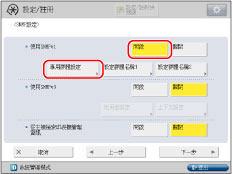
<專用群體>按[開啟]→選擇<MIB存取權限>。
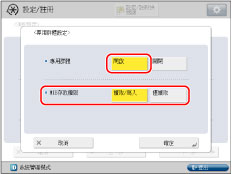
按[確定]。
若要設定「群體名稱1」︰
<使用SNMPv1>按[開啟]→[設定群體名稱1]。
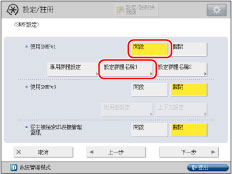
<群體名稱1>按[開啟]→選擇<MIB存取權限>→按[群體名稱]。
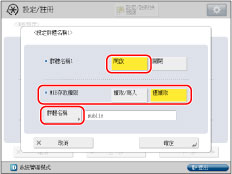
輸入群體名稱→按[確定]。
可以在[群體名稱]中將群體名稱變更為除「public」外的其他名稱。
按[確定]。
若要設定「群體名稱2」︰
<使用SNMPv1>按[開啟]→[設定群體名稱2]。
<群體名稱2>按[開啟]→選擇<MIB存取權限>→按[群體名稱]。
輸入群體名稱→按[確定]。
可以在[群體名稱]中將群體名稱變更為除「public2」外的其他名稱。
按[確定]。
4.
指定SNMP v. 3的設定→按[確定]。
若要使用SNMP v. 3,<使用SNMPv3>按[開啟]→設定使用者和上下文。
若不想使用SNMP v. 3,請繼續執行步驟5。
註釋 |
預設情況下註冊設定了以下設定的SNMP v. 3使用者。必要時刪除或變更這些設定。 [使用者名稱]:initial <MIB存取權限>:[讀取/寫入] <安全性設定>:[認證 是/加密 是] <認證演算法>:[MD5] [認證密碼]:initial <加密演算法>:[DES] [加密密碼]:initial |
若要添加SNMP v. 3使用者:
<使用SNMPv3>按[開啟]→[使用者設定]→[註冊]。
按[使用者名稱]。
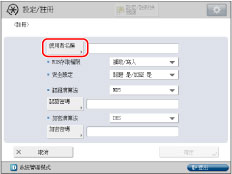
輸入使用者名稱→按[確定]。
按<MIB存取權限>下拉清單→選擇MIB存取權限的類型。
按<安全性設定>下拉清單→選擇安全類型。
[認證 是/加密 是]: | 套用認證和加密。 |
[認證 是/加密 否]: | 僅套用認證。 |
[認證 否/加密 否]: | 不套用認證或加密。 |
根據安全類型,指定設定。
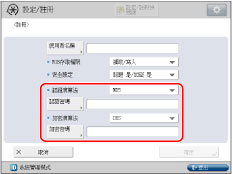
<安全性設定> | 所需設定 |
[認證 是/加密 是]: | 從<認證演算法>下拉清單選擇[MD5]或[SHA1]→設定[認證密碼]。 從<加密演算法>下拉清單選擇[DES]或[AES]→設定[加密密碼]。 |
[認證 是/加密 否]: | 從<認證演算法>下拉清單選擇[MD5]或[SHA1]→設定[認證密碼]。 |
[認證 否/加密 否]: | 不需要進行設定。 |
按[確定]。
若要確認或變更SNMP v. 3使用者設定:
<使用SNMPv3>按[開啟]→[使用者設定]→選擇要確認/變更其設定的使用者。
按[詳細資訊/編輯]→確認/變更設定→按[確定]。
若要刪除SNMP v. 3使用者:
按[使用者設定]→選擇要刪除其設定的使用者→按[刪除]。
按[確定]。
若要對註冊的SNMP v. 3使用者啟用/禁用SNMP v. 3:
按[使用者設定]→選擇要對其啟用/禁用SNMP v. 3的使用者→按[使用者開啟/關閉]。
按[確定]。
若要添加上下文:
按[上下文設定]→[註冊]。

輸入要添加的上下文的名稱→按[確定]。
按[確定]。
若要變更上下文名稱:
按[上下文設定]→選擇要變更其名稱的上下文→按[編輯]。
輸入上下文名稱→按[確定]。
按[確定]。
若要刪除上下文:
按[上下文設定]→選擇要刪除的上下文→按[刪除]。
按[確定]。
註釋 |
預設情況下註冊名稱為「NULL」的上下文。「NULL」上下文無法刪除,並且不會顯示在「上下文設定」螢幕上。 |
5.
設定SNMP連接埠監控功能→按[下一步]。
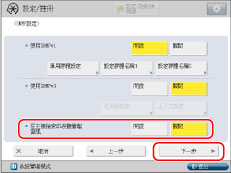
要在Windows Server 2008/7/Server 2008 R2/8.1/Server 2012/10下使用SNMP埠監控功能,請將<從主機檢索印表機管理資訊>設置為「開啟」。如果在印表機屬性中設置[Standard TCP/IP Port]作為印表機驅動程式埠,SNMP埠監控功能將自動啟用以獲取印表機管理資訊,如有關列印應用程式和印表機埠的資訊。
6.
設定[睡眠模式時拒絕SNMP資料封包]→按[確定]。
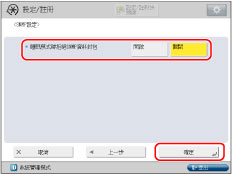
選擇[開啟]拒絕本機器處於「睡眠」模式時接收的SNMP資料封包。
須知 |
透過將<睡眠模式時拒絕SNMP資料封包>設定為「開啟」,可能無法使用SNMP通訊協定從Canon軟體(iW系列)或應用程式存取本機器。 |
7.
按[網路]的[專用連接埠設定]→指定所需設定→按[確定]。
按[開啟]可以透過Canon印表機驅動程式或公用程式設定或瀏覽本機器的詳細資訊。
須知 |
若要使用Canon公用程式,在某些情況下需要進行以下設定︰ 按<使用SNMPv1>的[開啟]→[專用群體設定]。<專用群體>按[開啟]→<MIB存取權限>按[讀取/寫入]。 [專用連接埠設定]按[開啟]。 對於可以設定或瀏覽項目的電腦的IP位址,可以進行限制。若限制了IP位址,則即使<使用SNMPv1>、<使用SNMPv3>和[專用連接埠設定]都設為「開啟」,也不能在IP位址不允許傳送或接收資料的電腦上設定或瀏覽有關本機器的詳細資訊。有關詳細資訊,請參閱「TCP/IPv4設定」和「TCP/IPv6設定」。 |
8.
按[網路]的[使用多工緩衝處理功能]→指定所需設定→按[確定]。
按[開啟]可以在本機器的硬碟中對傳送到本機器的列印工作進行多工緩衝處理。
須知 |
若啟用了「imagePRESS列印組件」,請注意以下情況: 若透過在「遠端使用者介面」上指定URL來列印PDF或PS格式的檔案,則將始終對列印工作進行多工緩衝處理,而不考慮在此選項下所做的設定。 |
註釋 |
在本機器的硬碟上對列印工作進行多工緩衝處理時,釋放一台正在匯出列印工作的電腦所需時間將縮短。 |